Puede cambiar las opciones de visualización para personalizar los diseños de la lista de casos en Patient/Case Box/Work Box/In Box/Order Box.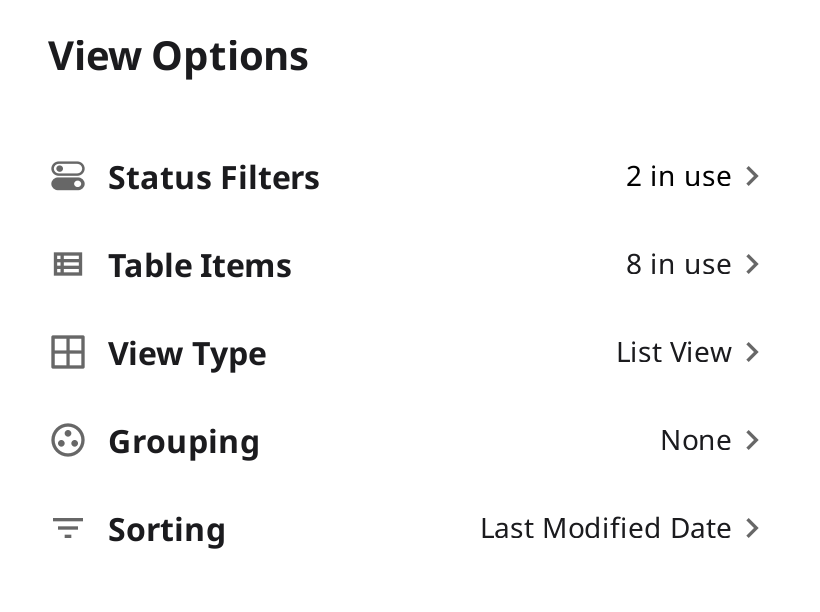
Filtros de estado
Mostrar u ocultar cada filtro que representa el estado del caso. Los filtros de estado ocultos no se muestran en la pantalla de la Case Box/Work Box/In Box/Order Box.
Puede encontrar fácilmente el caso que necesita con filtros de estado.
- Puede hacer clic en el estado que desea ver para mostrar sólo los casos en ese estado.
- Puede seleccionar varios estados a la vez.
Para cada caja, están disponibles las siguientes opciones de filtrado:
| Box | Filtros de estado |
|---|---|
| Case Box | Todos / Form Only / Need Processing / Scan Completed / CAD / Ordered / Case Completed |
| Order Box | All / Pending / Canceled / Rejected / Accepted / Shipped / Case Completed |
| In Box | All / Pending / Canceled / Rejected / Accepted / Ready / Shipped / Case Completed |
| Work Box | Todos / Form Only / Need Processing / Scan Completed / CAD / Listo |
Elementos de la tabla
Seleccione los elementos que se mostrarán en la lista de casos en Patient/Case Box/Work Box/In Box/Order Box. Puede cambiar el orden de los elementos de la tabla o ajustar el ancho de las columnas de la tabla en la vista de lista para optimizarla al máximo para el entorno del usuario.
Para cada caja, están disponibles los siguientes elementos de la tabla:
| Box | Elementos de la tabla |
|---|---|
| Patient | Nombre del paciente / ID del paciente / Sexo / Número de casos / Fecha de registro / Fecha de nacimiento / Fecha del último escaneo |
| Case Box | Estado / Nombre del caso / Fecha de nacimiento / Información del formulario / Modificado el / Fecha del escaneo / Fecha del pedido / Nombre del laboratorio |
| Order Box | Estado / Nombre del caso / Nombre del paciente / Fecha del escaneo / Fecha del pedido / Nombre del laboratorio / Fecha de entrega solicitada/ Modificado el |
| In Box | Estado / Nombre del caso / Fecha del pedido / Fecha de entrega solicitada / Modificado el / Nombre de la clínica |
| Work Box | Estado / Nombre del caso / Nombre del paciente / Información del formulario / Modificado el / Fecha de entrega solicitada / Fecha del escaneo / Nombre de la clínica / Fecha del pedido |
Tipo de vista
Cambie el tipo de vista entre la Vista en galería y la Vista de lista en la Case Box.
Para cada cuadro, están disponibles las siguientes opciones de tipo de vista:
| Box | Opciones de tipo de vista |
|---|---|
| Patient | Vista de lista |
| Case Box | Vista de lista / Vista en galería |
| Order Box | Vista de lista |
| In Box | Vista de lista |
| Work Box | Vista de lista |
Agrupar
Seleccione una opción de agrupación para clasificar y reorganizar los casos de la lista según la opción seleccionada.
Para cada Box, están disponibles las siguientes opciones de clasificación:
| Box | Opciones de agrupación |
|---|---|
| Case Box | Ninguno / Nombre del paciente / Fecha escaneada / Fecha del pedido |
| Order Box | Ninguno / Fecha escaneada / Fecha del pedido / Fecha de entrega solicitada |
| In Box | Ninguno / Fecha del pedido / Fecha de entrega solicitada |
| Work Box | Ninguno / Fecha de entrega solicitada |
Ordenar
Seleccione una opción de clasificación para cambiar el orden de los casos en la lista según la opción seleccionada.
Para cada Box, están disponibles las siguientes opciones de clasificación:
| Box | Agrupar | Opciones de clasificación |
|---|---|---|
| Patient | - | Nombre del paciente / ID del paciente / Fecha de nacimiento / Fecha de registro / Número de casos / Fecha del último escaneo |
| Case Box | Ninguno | Nombre del paciente/Modificado el/Fecha del escaneo/Fecha del pedido/Nombre del laboratorio |
| Nombre del paciente | Modificado el/Fecha del escaneo/Fecha del pedido/Nombre del laboratorio | |
| Fecha de escaneo | Nombre del paciente / Fecha de última modificación / Fecha del pedido / Nombre del laboratorio | |
| Fecha del pedido | Nombre del paciente/Modificado el/Fecha del escaneo/Nombre del laboratorio | |
| Order Box | Ninguno | Nombre del paciente/Fecha del escaneo/Fecha del pedido/Fecha de entrega solicitada/Nombre del laboratorio |
| Fecha de escaneo | Nombre del paciente / Fecha del pedido / Fecha de entrega requerida / Nombre del laboratorio | |
| Fecha del pedido | Nombre del paciente/Fecha de escaneo/Fecha de entrega solicitada/Nombre del laboratorio | |
| Fecha de entrega requerida | Nombre del paciente/Fecha del escaneo/Fecha del pedido/Nombre del laboratorio | |
| In Box | Ninguno | Nombre del paciente / Fecha del pedido / Fecha de entrega requerida / Nombre de la clínica |
| Fecha del pedido | Nombre del paciente/Fecha del escaneo/Fecha de entrega solicitada/Nombre de la clínica | |
| Fecha de entrega requerida | Nombre del paciente / Fecha del pedido / Nombre de la clínica | |
| Work Box | Ninguno | Nombre del paciente / Fecha de última modificación / Fecha de entrega requerida / Nombre de la clínica |
| Fecha de entrega requerida | Nombre del paciente / Fecha de la última modificación / Nombre de la clínica |